
- •Лабораторная работа №1
- •Меню Окно
- •Модуль Клиенты
- •Меню Клиенты
- •Будильник
- •Объединение (недоступно в демо-версии)
- •История/Планы
- •Контактные лица
- •Групповые операции (недоступно в демо-версии)
- •Детальный экспорт
- •Импорт.
- •Вкладка «Компания»
- •Окно «Контактные лица»
- •Кнопка «Удалить карточку»
- •Лабораторная работа №2
- •Кнопка «Запланировать»
- •Кнопка «Сформировать заказ на отправку»
- •Вкладка «История»
- •Вкладка «Планы»
- •Вкладка «Контактные лица»
- •Вкладка «Информация»
- •Вкладка «Прочее»
- •Вкладка «Группы»
- •Вкладка «Товар»
- •Вкладка «Сделки»
- •Окно «Сделка» и связанные с ним окна
- •1. Вкладка «о сделке» окна «Сделка» (открываются при создании новой сделки или редактировании старой)
- •Окно «Завершение сделки». Для завершения сделки нажмите кнопку (Завершение сделки) вкладки о сделке, откроется окно Завершение сделки.
- •2. Вкладка «Этапы» окна «Сделка» (открываются при создании новой сделки или редактировании старой)
- •3. Вкладка «Товар и оплата» окна «Сделка» (открываются при создании новой сделки или редактировании старой)
- •Окно «Товар»
- •Окно Стоимость (с учетом количества).
- •Окно «Оплата»
- •Вкладка «Договора»
- •Вкладка «Список»
- •Вкладка «Календарь»
- •Вкладка «Запрос»
- •Вкладка «Компания»
- •Вкладка «Контактное лицо»
- •Вкладка «Прочее»
- •Вкладка «Группы»
- •Вкладка «Товар»
- •Вкладка «Сделки»
- •Вкладка «Договора»
- •Детальный экспорт
- •Лабороторная работа № 3 Модуль Сделки, Модуль Рассылка, Модуль Отчеты
- •Вкладка «Запрос»
- •Примеры
- •Вкладка «Список»
- •Модуль Рассылка
- •Отправка материалов
- •Модуль Отчеты
- •Вкладка «Параметры»
- •Вкладка «Ограничения»
- •Вкладка «Отчет»
- •Вкладка «Сводный»
- •Вкладка «Диаграмма»
- •Вкладка «Детальный»
- •Кнопка (Экспорт) экспортирует детальную таблицу в Excel или текстовый файл. Настройки
- •Пользователи, права
- •Интеграция систем Sales Expert и 1с (в демоверсии не работает)
- •Возможности, предоставляемые интеграцией систем Sales Expert и 1с
- •Формирование счета в 1с
- •Поиск счета в 1с
- •Формирование накладной в 1с
- •Поиск накладной в 1с
- •Формирование счета-фактуры в 1с
- •Поиск счета-фактуры в 1с
- •Проверка оплаченных счетов
Вкладка «Планы»
Вкладка содержит список мероприятий, запланированных для клиента, представленного на выбранной карточке.

Вкладка Планы.
Список содержит колонки Тип мероприятия, Дата и время его проведения, План, с описанием запланированного мероприятия, Фамилия сотрудника, запланировавшего мероприятие, и Ссылка, прикрепленная к заметке.
При
нажатии кнопки
![]() (Выполнено),
откроется окно План
(описание
окна смотри в разделе «Кнопка «Запланировать»)
с информацией о запланированном
мероприятии. В открывшемся окне, нужно
изменить или дополнить текст в поле
План
так, чтобы он стал отчетом о выполнении
плана. В результате, после нажатия кнопки
ОК,
соответствующее мероприятие будет
перенесено из списка на вкладке Планы
в список на вкладке История
карточки компании.
(Выполнено),
откроется окно План
(описание
окна смотри в разделе «Кнопка «Запланировать»)
с информацией о запланированном
мероприятии. В открывшемся окне, нужно
изменить или дополнить текст в поле
План
так, чтобы он стал отчетом о выполнении
плана. В результате, после нажатия кнопки
ОК,
соответствующее мероприятие будет
перенесено из списка на вкладке Планы
в список на вкладке История
карточки компании.
13) Для ОО Химпром запланируйте два мероприятия: 1) Сообщить о семинаре по Sales Expert. 2) Отправить по E-mail рекламную презентацию.
14) Первое мероприятие пометьте кнопкой . Увидите, что оно исчезнет из списка запланированных и переместится на вкладку история.
Покажите результаты преподавателю.
Окно План.
Изменить описание или срок запланированного ранее мероприятия можно непосредственно в списке. Однако чтобы изменить состояние переключателей Будильник или Приоритет, нужно нажать кнопку (Изменить). При этом откроется окно План с текущим мероприятием из списка (описание окна смотри в разделе «Кнопка «Запланировать»).
При нажатии кнопки
![]() (Удалить)
текущее мероприятие удаляется из списка.
(Удалить)
текущее мероприятие удаляется из списка.
Вкладка «Контактные лица»
Вкладка Контактные лица содержит список контактных лиц компании. Список состоит из следующих колонок: Контактное лицо, Должность, Отдел, Телефон, E-mail, Куратор, Дата регистрации и Комментарий.
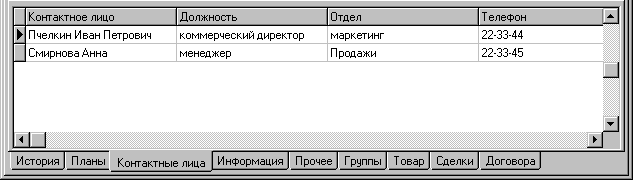
Вкладка Контактные лица.
Добавить новое контактное лицо, или изменить информацию о существующем, можно непосредственно в списке (добавить – клавиша Insert), но гораздо удобнее это делать в окне Контактные лица вкладки Компания.
15) Выберите компанию «Торговый дом». Перейдите на вкладку Контактные лица, нажмите клавишу Insert. В появившейся строке укажите реквизиты нового контактного лица (Пусть это будет ФИО студента за соседним компьютером), укажите его должность, отдел в котором он работает (маркетинг или продаж или сбыта). Перемещаясь влево по таблице, заполните все поля.
16) Поле Комментарий предназначено для занесения дополнительной информации о контактном лице. Дополните комментарий о новом контактном лице его характеристикой, или сведениями, которые облегчат дальнейшую работу с ним (например, общих знакомых, его увлечения, если они у вас общие, день рождения). Очевидно, что, если Вы вспомните о нём вовремя и поздравите его, это будет способствовать более приязненному общению.
Вкладка «Информация»
Вкладка Информация предназначена для занесения дополнительной информации о компании.

Вкладка Информация.
Дата регистрации устанавливается при создании карточки и не может быть изменена.
Поле Куратор содержит имя сотрудника, который работает (курирует) с данной компанией. Данные заносятся в поле при создании карточки компании (пользователь, создающий карточку), и изменяются при смене куратора.
Поле Источник позволяет указать источник информации о компании, и детализировать эти сведения.
Поле Сегмент позволяет указать сегмент рынка, к которому принадлежит компания, и детализировать эти сведения. Справочники сегментов и источников настраиваются администратором системы.
Кнопка
![]() (Контекстный
поиск) позволяет осуществить контекстный
поиск нужного подсегмента. При нажатии
на кнопку, открывается окно Контекстный
поиск сегмента 2-го уровня, в котором
в поле Текст для поиска можно ввести
искомое слово или словосочетание.
(Контекстный
поиск) позволяет осуществить контекстный
поиск нужного подсегмента. При нажатии
на кнопку, открывается окно Контекстный
поиск сегмента 2-го уровня, в котором
в поле Текст для поиска можно ввести
искомое слово или словосочетание.

Окно Контекстный поиск сегмента 2-го уровня.
При нажатии кнопки Поиск формируется список всех подсегментов, в названия которых входит указанное слово или словосочетание. Чтобы перенести название выбранного подсегмента, и соответствующего ему сегмента, во вкладку Информация, нужно нажать кнопку Установить. Кнопка Закрыть позволяет закрыть окно без выбора сегмента и подсегмента.
Поле О компании вкладки Информация, позволяет хранить дополнительную информацию о компании.
